Da biste u programu Word uvijek koristili svoj najdraži font, postavite ga kao zadani font.
-
Idite na Polazno, a zatim odaberite pokretač dijaloškog okvira Font

-
Odaberite font i veličinu koje želite koristiti.
-
Odaberite Postavi kao zadano.
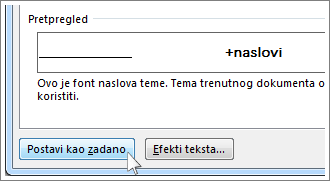
-
Odaberite nešto od sljedećeg:
-
Samo ovaj dokument
-
Svi dokumenti utemeljeni na predlošku Normal.
-
-
Dvaput odaberite U redu.
Ako se postavka zadanog fonta ne zadržava
Katkad postavke dozvola tvrtke ili neki dodaci vraćaju zadani font natrag na originalni. Ako se to dogodi, u nastavku je navedeno nekoliko stvari koje možete pokušati učiniti.
-
Odaberite Start.
-
U okvir Pretraživanje upišite Normal.dotm i odaberite Pretraživanje.
-
Desnom tipkom miša kliknite Normal.dotm, a zatim odaberite Svojstva.
-
Na kartici Općenito provjerite nije li potvrđen okvir Samo za čitanje. Ako je potvrđen, poništite ga.
-
Odaberite karticu Sigurnost. U odjeljku Imena grupa ili korisnika odaberite svoje ime, a zatim provjerite imate li dozvolu za pisanje u okviru Dozvole.
-
Odaberite U redu.
Ako ne možete poništiti okvir Samo za čitanje ili ako nemate dozvolu za pisanje, obratite se osobi koja je zadužena za računalne sustava vaše tvrtke.
Ako imate dozvole za pisanje i postavka zadanog fonta ne ostaje odabrana, možda ćete morati isključiti dodatke programa Word i promijeniti postavku zadanog fonta. Evo kako ćete to učiniti:
-
Odaberite Mogućnosti > datoteka > dodacima.
-
U okviru Dodaci pronađite jedan od dodataka koje želite isključiti i uočite vrstu dodatka navedenu u stupcu Vrsta.
-
Odaberite tu vrstu dodatka na popisu Upravljanje , a zatim odaberite Idi.
-
Poništite potvrdne okvire za dodatke koje želite isključiti, a zatim odaberite U redu.
-
Ponovite korake od prvog do četvrtog za ostale vrste dodataka.
Kada promijenite zadani font, uključite dodatke.
-
Odaberite Mogućnosti > datoteka > dodacima.
-
Odaberite vrstu dodatka na popisu Upravljanje , a zatim Odaberite Idi.
-
Potvrdite okvire za dodatke koje želite uključiti, a zatim odaberite U redu.
-
Ponovite korake od prvog do trećeg za ostale vrste dodataka koje želite uključiti.
Napomena: Dodatke vrste Kontrola dokumenata ne morate isključiti.
Da biste u programu Word uvijek koristili svoj najdraži font, postavite ga kao zadani font.
-
Idite na Oblikovanje > Font > Font.
Možete i pritisnuti i držati

-
Odaberite font i veličinu koje želite koristiti.
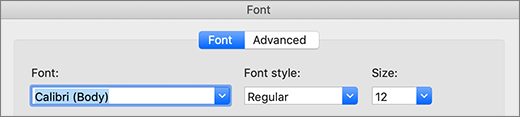
-
Odaberite Zadano, a zatim Da.
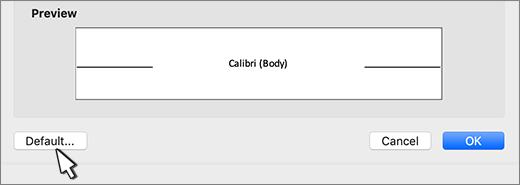
-
Odaberite U redu.
Ako se postavka zadanog fonta ne zadržava
Postavke dozvola tvrtke ponekad mijenjaju zadani font u izvorni font. Ako se to dogodi, pokušajte sljedeće:
-
Otvorite Finder, a zatim u okvir za pretraživanje upišite Normal.dotm.
-
Na izborniku Datoteka odaberite Dohvati informacije. Možete i pritisnuti i držati

-
Odaberite Općenito i provjerite je li zaključano poništeno. Ako je potvrđen, poništite ga.
-
Odaberite & dozvole za zajedničko korištenje, a pokraj vašeg imena provjerite imate li dozvolu za čitanje & pisanje u odjeljku Privilegija.
Ako ne možete poništiti okvir Zaključano ili ako nemate dozvolu za čitanje & pisanje, obratite se osobi koja je zadužena za računalne sustave vaše tvrtke.










